Chromebookها کاملاً متفاوت از سایر لپ تاپ ها هستند و جابجایی به یکی در ابتدا می تواند ناامید کننده باشد. یکی از ویژگیهایی که نیاز به عادت کردن دارد دکمه جستجو یا راهانداز است که به آن دکمه همه چیز نیز گفته میشود. این دکمه جایگزین کلید استاندارد Caps Lock میشود که بسیاری از اولینبارها را گیج میکند.
این مقاله دو روش ساده برای روشن یا خاموش کردن کلید Caps Lock در دستگاههای Chromebook به شما نشان میدهد.
چرا Caps Lock وجود ندارد؟
Chromebook یک رایانه معمولی نیست. عمدتاً برای افرادی طراحی شده است که زیاد وب را مرور می کنند و تحقیقات آنلاین زیادی انجام می دهند. برای تایپ آدرس های وب، کلمات کلیدی مناسب جستجو یا حتی چت در انجمن ها به Caps Lock نیاز ندارید. در دنیای آنلاین، تنها چیزهایی که به حروف بزرگ و کوچک حساس هستند، نامهای کاربری و رمز عبور شما هستند، بنابراین مردم واقعاً از Caps Lock زیاد استفاده نمیکنند، زیرا نیازی به تایپ چند حرف یا کلمه با حروف بزرگ نیست.
Caps Lock عمدتاً برای «فریاد زدن» بر سر افراد آنلاین استفاده میشود و این ویژگی مهمی نیست که Google میخواست هنگام طراحی Chromebook آن را در اولویت قرار دهد. کلید Shift کار بزرگ کردن را به خوبی کلید Caps Lock انجام می دهد.
یکی دیگر از چیزهای جالب در مورد Chromebook اندازه آن است. این یک دستگاه سبک و جمع و جور است که حمل آن آسان است. برای رسیدن به این هدف، به یک صفحه کلید کوچکتر نیاز بود. تیم طراحی تصمیم گرفت هر کلید غیر ضروری یا غیر مهمی را که فضای اضافی را اشغال می کند قربانی کند. Caps Lock یکی از آن کلیدها بود. با این حال، حتی اگر کلید واقعی از بین رفته است، عملکرد هنوز در پسزمینه وجود دارد. شما فقط باید آن را در سیستم عامل کروم جستجو کنید.
استفاده از میانبر صفحه کلید برای روشن یا خاموش کردن Caps Lock
در حالی که Chromebookها کلید Caps Lock اختصاصی ندارند، اما با یک میانبر صفحه کلید پیشفرض عرضه میشوند که این عملکرد را انجام میدهد.
Alt + Search را نگه دارید و Caps Lock روشن خواهد شد. پیامی برای تأیید روشن بودن Caps Lock ظاهر میشود.
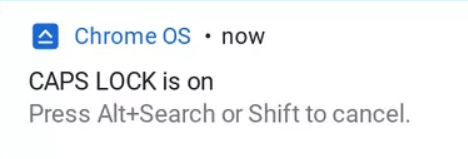
برای خاموش کردن Caps Lock، کافی است Alt + جستجو را فشار دهید. همچنین میتوانید دکمه Shift را فشار دهید.
Chromebookها با بسیاری از میانبرها و ویژگیهای صفحه کلید دیگر ارائه میشوند که هدفشان بهبود تجربه کاربر است، بنابراین حتماً نکات و ترفندهای Chromebook ما را بررسی کنید..
دکمه جستجو را دوباره به Caps Lock کنید
استفاده از میانبر صفحه کلید برای روشن یا خاموش کردن Caps Lock ممکن است عملی نباشد اگر نیاز به استفاده مکرر از آن دارید. خوشبختانه، کرومبوکها به شما این امکان را میدهند که کلیدها را برای انجام عملکردهای دیگر مجدداً متصل کنید. مراحل زیر را دنبال کنید تا دکمه جستجو را به Caps Lock تبدیل کنید.
1. به کشوی برنامه خود بروید و روی تنظیمات کلیک کنید.
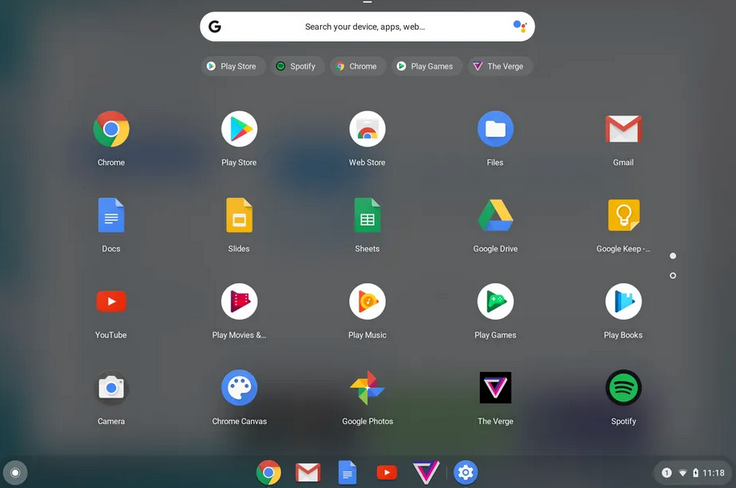
از طرف دیگر، میتوانید برنامه تنظیمات را با استفاده از نوار جستجو جستجو کنید.
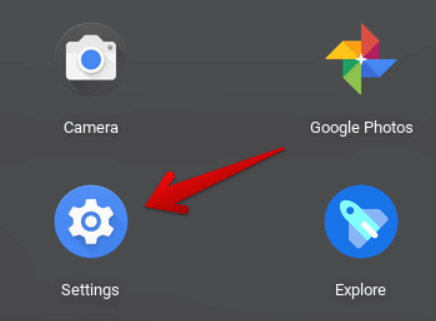
2. به قسمت دستگاه بروید.
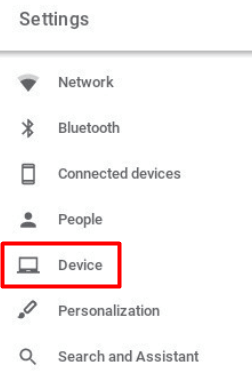
3. گزینه صفحه کلید را انتخاب کنید تا فهرستی از کلیدها را که میتوانید پیکربندی مجدد کنید، دریافت کنید.
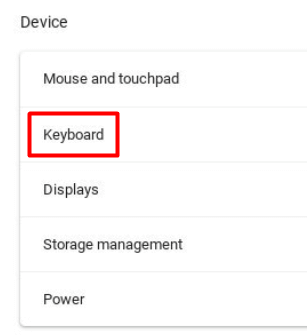
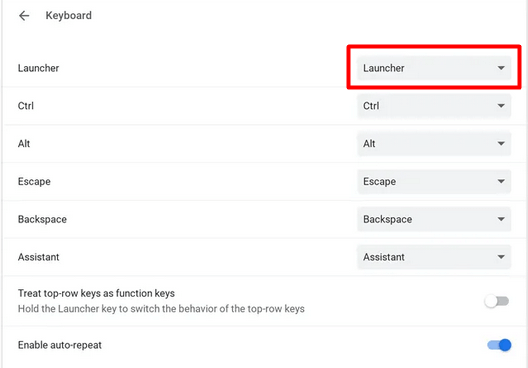
4. کلید راهانداز یا جستجو را انتخاب کنید. روی منوی کشویی کلیک کنید و گزینه Caps Lock را انتخاب کنید. کلید جستجوی Chromebook شما اکنون به عنوان Caps Lock کار میکند.
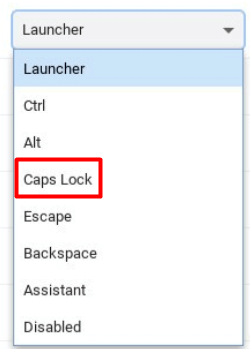
فشردن کلید Caps Lock را روشن می کند و با فشار دادن مجدد آن، آن را خاموش می کند.
برای دسترسی به عملکرد جستجو یا راهانداز، باید کلید دیگری را دوباره نقشهبرداری کنید یا به قفسه Chromebook بروید و از آنجا از آن استفاده کنید.

از Caps Lock در Chromebook با دقت استفاده کنید
از حس طبیعی داشتن Caps Lock در کنار خود یک بار دیگر لذت ببرید. فقط فراموش نکنید که هر از چند گاهی آن را خاموش کنید، در غیر این صورت ممکن است تصور اشتباهی ایجاد کنید.
.